Win10系统设置打开程序音量大小的设置办法
随着电脑硬件和软件的不断升级,微软的Windows也在不断升级,从架构的16位、16+32位混合版(Windows9x)、32位再到64位, 系统版本从最初的Windows 1.0 到大家熟知的Windows 95、Windows 98、Windows ME、Windows 2000、Windows 2003、Windows XP、Windows Vista、Windows 7、Windows 8、Windows 8.1、Windows 10 和 Windows Server服务器企业级操作系统,不断持续更新,微软一直在致力于Windows操作系统的开发和完善。现在最新的正式版本是Windows 10。
最近,有些Win10系统用户通过音量合成器来独立设置每个所打开程序的音量大小,却发现无法调节,这是怎么回事呢?其实,这是因为Win10系统和之前系统的操作方式不同导致的。现在,小鱼一键重装系统小编就来和大家介绍在Win10系统中设置打开程序音量大小的操作方法。
具体操作步骤如下:
1、按下“win+r”组合键,呼出运行,在框内输入“regedit”按下回车键;
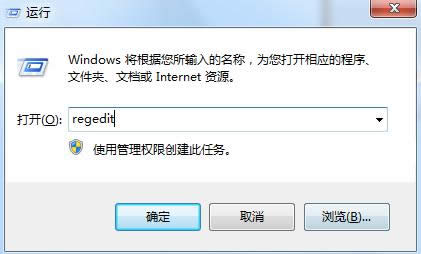
2、在注册表中依次展开“HKEY_LOCAL_MACHINE\Software\Microsoft\Windows NT\CurrentVersion”;
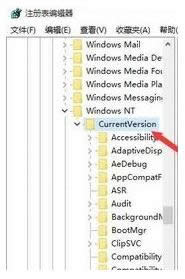
3、在窗口右侧空白处单击右键,依次选择“新建”—“项”,将该项命名为“MTCUVC”,新建完之后并选中该项(若有该项直接选中点击即可,无需重新新建);
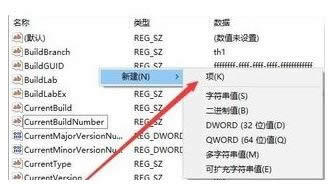
4、依然是在窗口右侧单击右键,依次选择“新建”—“DWORD(32位)值”,将值的名称设置为“EnableMTCUVC”,将其数值数据修改为“0”,点击确定即可;
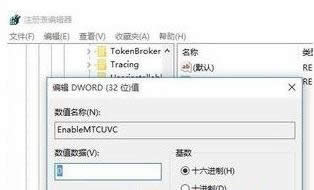
5、设置完成后重启计算机,我们点击通知栏中的小喇叭就可以看到“合成器”按钮了。
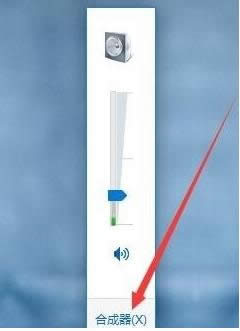
有需要在Win10系统中设置打开程序音量大小的用户,不妨参考上面的步骤来操作,希望可以帮助到大家。
Microsoft Windows,是美国微软公司研发的一套操作系统,它问世于1985年,起初仅仅是Microsoft-DOS模拟环境,后续的系统版本由于微软不断的更新升级,不但易用,也慢慢的成为家家户户人们最喜爱的操作系统。